0 基础 6 个步骤,快速学会自己建网站:
1、注册网站管理账号;
2、创建网站站点;
3、装修设计网站;
4、完善网站内容;
5、开通网站空间;
6、注册网站地址。
只要你认真按照这 6 个步骤操作,你就能 0 基础 6 个步骤快速学会自己建网站啦~
第1步、注册网站管理账号:
在建网站之前,你要先注册一个帐号,然后使用这个帐号管理你自己的网站。
如何注册一个账号?点击下图的【点击注册>>】按钮:
会打开注册网页,根据网页注册提示填写相关内容,例图:
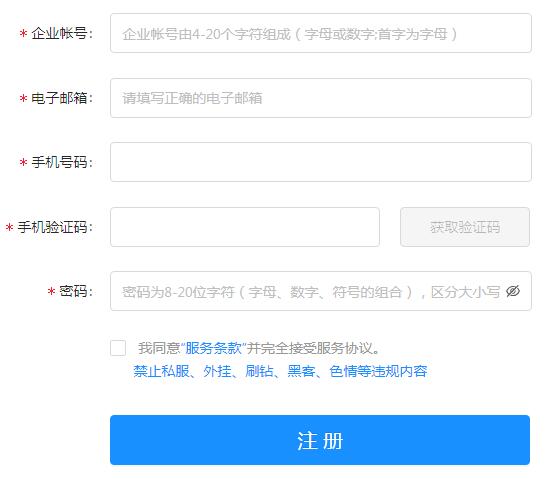
企业帐号:自己想一个填,比如填写公司名称、个人名称、网站名称的拼音。
电子邮箱:填写你经常使用的电子邮箱地址,比如:QQ邮箱就是你的【QQ号码@qq.com】;
手机号码:填写你的手机号码
手机验证码:点击旁边【获取验证码】的按钮,你的手机短信就会收到验证码,把这个验证码填到这里即可。
密码:自己想一个填。
然后,点击四方框打勾。
最后,点击【注册】按钮。
这样你的网站管理账号就注册好了。
温馨提示:网站管理后台登录地址是:www.webportal.top,你刚才注册时填写的帐号和密码,是你以后登录网站管理后台要输入的,必须记录下来,以免忘记!
第2步、创建网站站点:
如果你退出了网站管理后台,要先登录网站管理后台,步骤如下:
点击网站管理后台登录地址:www.webportal.top,输入账号、密码,即可登录网站管理后台,例图:
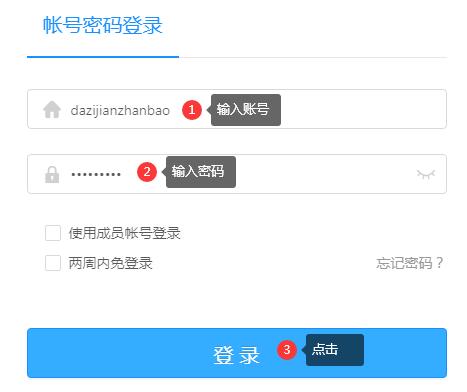
创建网站站点有:展示型网站、商城型网站、教育型网站,这 3 种网站类型,是目前主流的,涵盖各行各业的网站类型,下面分别来讲解:
展示型网站:
只要你的网站是用来展示内容的,无论是个人网站还是企业网站,都统称展示型网站,涵盖各行各业。
如果你的网站只是用来展示个人、企业、品牌、项目、服务等内容,就创建企业网站,当然,个人也可以创建这个类型的网站,点击例图的位置:

然后你想一个站点名称输入,点击选择一个网站用途,然后点击【进入电脑网站】,例图:
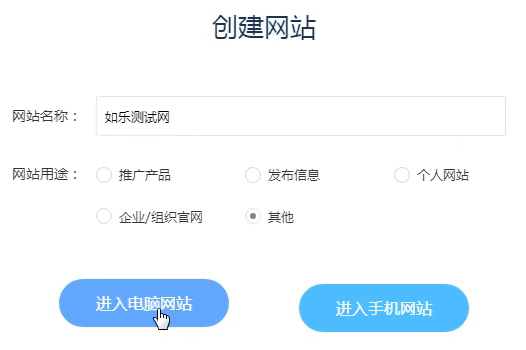
商城型网站:
商城型网站跟展示型网站一样,涵盖各行各业,主要区别在于商城型网站具有电子商务功能。
如果你的网站需要在线购买产品、发货配送、订单处理等功能,就创建商城网站,点击例图的位置:
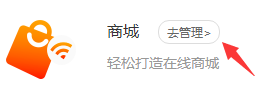
然后自己想一个站点名称输入,点击选择一个商城类型,点击【立即创建】,例图:
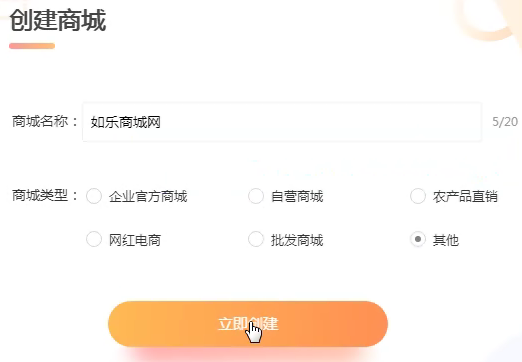
教育型网站:
多用于教育培训行业的企业,进行线上营销拓客、知识管理、线上教学、线上互动助学等,实现提升教学质量,提升销售转化。
如果你的网站是用来做教育培训的,就创建教育系统网站,点击例图的位置:
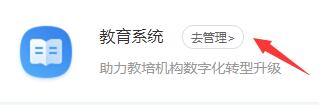
会进入选择网站行业的提醒界面:
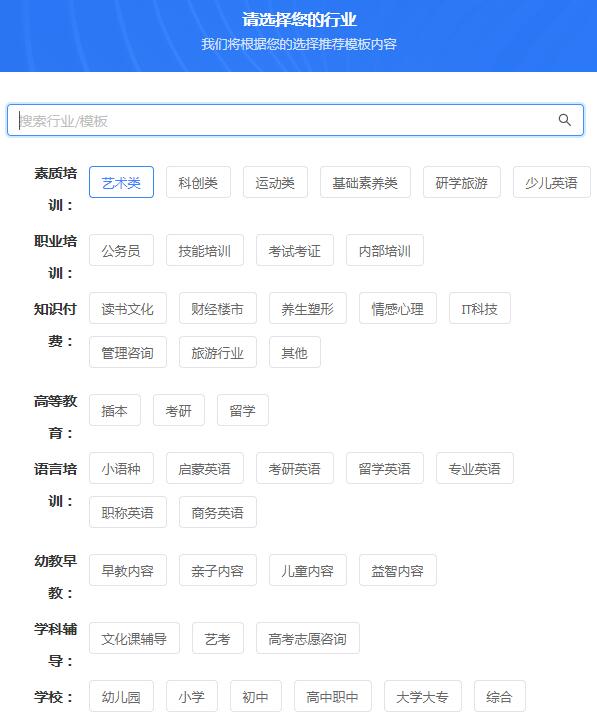
搜索或者点击选中你的行业,会进入选择网站模板的界面:
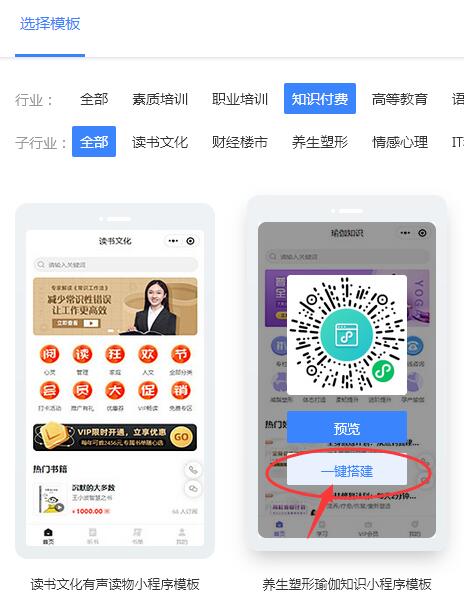
选择一个适合你的网站模板,点击【一键搭建】即可完成。
这样,站点就创建好了,接下来就是装修设计网站了……
第3步、设计装修网站:
你可以通过左侧的工具栏对网站进行设计和功能的添加,例图:
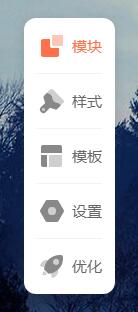
模块:主要给网站添加各种各样的功能,例图:
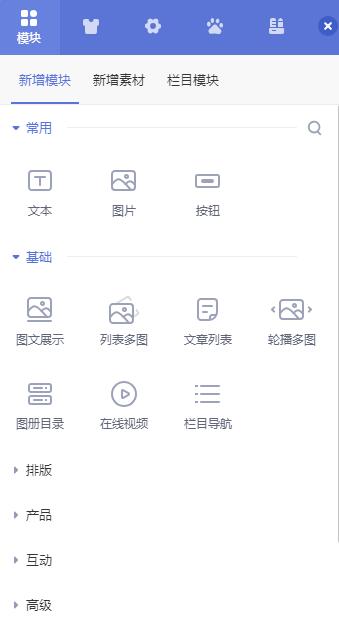
样式:主要是设置网站的版式和整体颜色风格,例图:
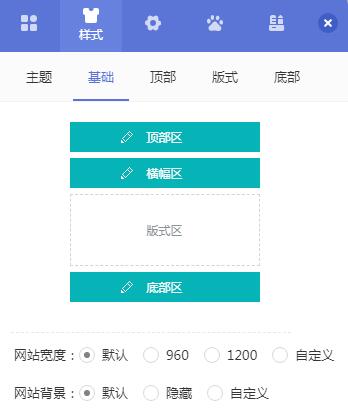
但是对于新手来说,一开始并不熟悉使用网站设计里面的功能,所以根本就是无从下手的。
为了让你快速学会装修网站,我录制了这个视频,只要你看完,就能快速学会如何操作了:
(点击视频播放按钮,即可观看,点击视频右下角的【】可以全屏观看)
我建议新手先通过安装网站模板进行修改练习,熟悉以后,你再考虑是否需要从空白网页开始重新装修设计你自己的网站。
安装网站模板不需要你自己从空白网页重头开始装修设计,非常方便,只需要替换网站的内容即可,无需懂代码,就可以轻松修改电脑网站、手机网站,随意修改布局、横幅、编辑内容,图片、文字、颜色等,想怎么改就怎么改!
网站模板安装步骤:
当你第一次进入装修页面会自动弹出模板选择界面,例图:
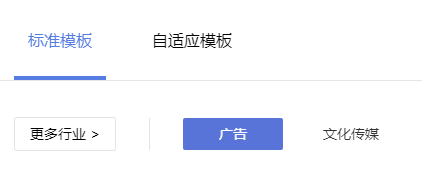
如果没显示也没关系,点击【极速建站】,如图:
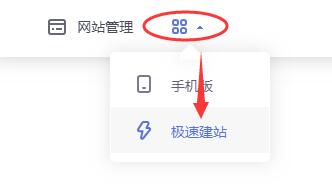
在【更多行业】里面选择与你行业相近的,点击【预览】可以查看网站模板演示的效果,点击【使用】即可安装这个网站模板,如图:

【标准模板】是电脑版和手机版可以分别设计的网站版本,比如电脑版可以设计成A样子,手机版可以设计成B样子。
【自适应模板】是电脑版自动适配手机版,比如电脑版设计成A样子,手机版就是A样子,是电脑版的缩小版。
【标准模板】的好处是可以对电脑版和手机版,分别进行个性化的装修设计,而【自适应模板】不可以,但好处是省事,修改好电脑版就不需要修改手机版了。
第一次更换网站模板,因为网站没有数据,不会提示下图:
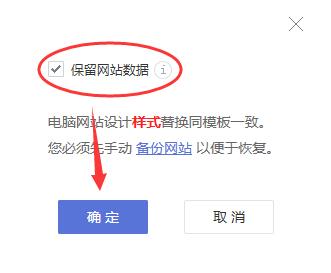
如果你再次更换模板,这个时候网站就有了第一个模板的数据,或者你自己发布了一些文章、产品等这些数据,就会提示上图。
如果你勾选【保留网站数据】,这些数据就会保留下来,在新模板中显示。
如果你不勾选【保留网站数据】,则会清除之前的网站数据,复制新模板的演示数据。
简单来说,当你没有发布过文章、产品、图册等内容时,更换模板不需要勾选【保留网站数据】。
反之,则勾选上【保留网站数据】,然后点击【确定】,模板就会自动完成复制的操作,更换模板就自动完成了。
这个时候你的鼠标移动到网页的不同位置,都会显示编辑的按钮,点击就可以修改网页了,非常简单。
安装完成品网站模板以后,当你想要装修设计网页的时候,点【去设计/去装修】就会进去网站装修设计的页面,例图:
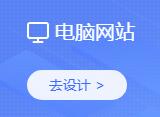
在网站修改的页面中,鼠标移动到相应的位置,会出现管理编辑的按钮,点击即可修改相应的内容,将网站里面的图片、文字等信息修改成你的内容就可以了,例图:
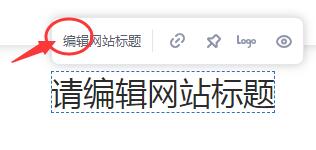
比如修改你的网站名称、上传你的网站logo、添加介绍页面、编辑你的公司简介、写上你的联系方式、提供的服务等。
快速学会修改网站的核心:
除了编辑简单的文本、图片、视频以外,要留意模块的背景图片和背景颜色,很多新手网友不会修改的主要原因就是没弄明白这里。
比如有的图片或者颜色,你把鼠标移动过去,发现没有编辑按钮,这个时候,你就要通过编辑模块按钮,查看是否在 模块里面 的 背景选项 中去修改了:
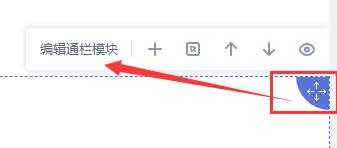
另外就是熟悉模块的【样式】修改:
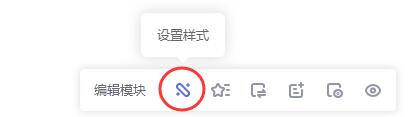
这个【设置样式】是很多新手网友想要做个性化修改的关键,但是也是操作内容比较多的地方,所以要有点耐心进行设置,才能实现个性化的修改。
如果要在网页中显示已发布的文章或者产品,可以通过相应的模块来调用,每个模块都有详细的设置选项,选择你喜欢的展示效果即可。
有3个常用的调用后台数据的模块要熟悉:文章列表、产品展示、列表多图。
文章列表模块:将后台发布的文章调用到网页中显示。
产品展示模块:将后台发布的产品调用到网页中显示。
列表多图模块:将后台发布的图册调用到网页中显示。
当你熟悉了以上几个核心功能的使用,网站的大多数修改就可以轻松实现了。
……
更多详细功能的使用教程,请点击【帮助中心】。
【帮助中心】顶部有搜索框,比如想了解更多关于装修的教程,直接搜索:装修 这两个字,就可以看到关于装修的使用教程。
左侧也有教程分类,比如【建站】:
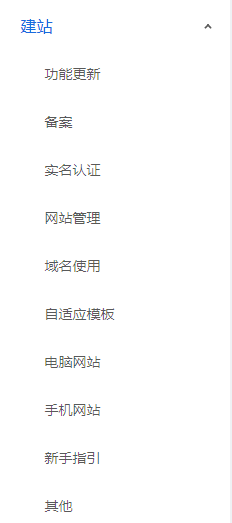 【商城】:
【商城】:
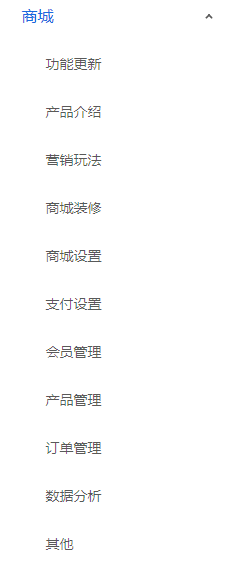
【教育系统】:
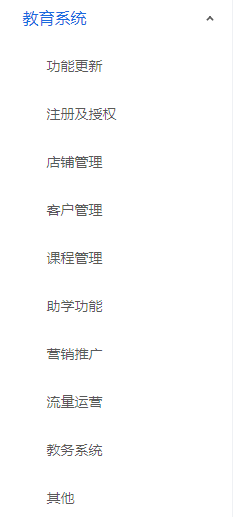
其实这些操作都非常简单,只是你刚接触还不太熟悉,你才会觉得很难,每个功能,只要你使用过,你就知道它有什么作用,着急也没用,你始终要经历整个过程,不然也学不会。
第4步、发布网站内容:
登录网站管理后台:www.webportal.top 输入帐号、密码即可登录。
如果你的是展示版网站,点击【企业网站】的【去管理】,如图:

如果你的是商城版网站,点击【商城】的【去管理】,如图:
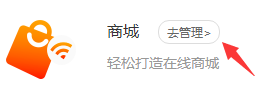
如果你的是教育型网站,点击【教育系统】的【去管理】,如图:
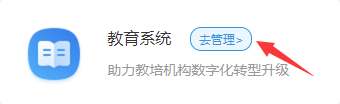
进去对应的网站管理页面之后,左侧的【菜单】是用来发布和修改网站内容的,点击网站管理后台不同的菜单,可以修改不同的内容,例图:

日常使用比较多的就是文章管理和产品管理:
文章管理:可以添加、删除文章分类,可以发布、修改、删除文章内容。
产品管理:可以添加、删除产品分类,可以发布、修改、删除产品内容。
还有一些其它网站功能的设置,你点开看一下就懂的,都有说明的,我这里就不啰嗦了。
如果实在不懂,可以阅读更多详细功能的使用教程,请点击【帮助中心】。
【帮助中心】顶部有搜索框,比如文章功能不懂,直接搜索:文章 这两个字,就可以看到关于文章的使用教程。
其实这些操作都非常简单,只是你刚接触还不太熟悉,你才会觉得很难,每个功能,只要你使用过,你就知道它有什么作用,着急也没用,你始终要经历整个过程,不然也学不会。
如果你在学习操作的过程中,遇到不明白或者我没有讲解清楚的地方,你可以添加我的微信号:349142701或者扫码添加(暗号:问题):
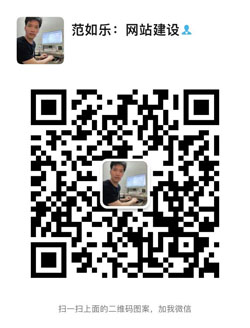
把你遇到的问题告诉我,我会录制视频教程给你讲解清楚。
第5步、开通网站空间:
网站空间是用来存放网站文件的,网站文件就是组成这个网站的所有文件:
比如网站前台中显示的文字、图片、视频、音频等文件,
比如网站后台发布的文章、产品、表格、表单、pdf等文件,
这些文件都需要存放在网站空间,供访客随时随地访问浏览……
如何开通网站空间呢?步骤如下:
登录网站管理后台:www.webportal.top 输入帐号、密码即可登录。
点击【帐户服务】,点击【服务】:
如果你的是展示型网站,找到【网站】并点击,例图:
然后,会看到例图:
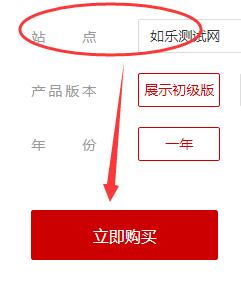
如果你有创建多个站点,需要在【站点】处选择要开通哪个站点的网站服务器,然后再选择【产品版本】和【年份】,选择的产品版本越高,则空间容量越大,功能越多。
我建议你购买【展示初级版】,因为前期买【展示初级版】就够用了,如果后期不够用,可以通过补差价直接在线升级,这样不至于买多了浪费钱,选好以后点击【立即购买】。
接着,点击选择【支付方式】,付款后,点击【提交订单】即可在线开通网站服务器。
如果你的是商城型网站,找到【商城】并点击,例图:
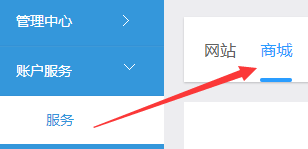
然后,会看到例图:
如果你有创建多个站点,需要在【站点】处选择要开通哪个商城站点的网站服务器,然后再选择【产品版本】和【年份】,选择的产品版本越高,则空间容量越大,功能越多……
我建议你购买【商城标准版】,前期买【商城标准版】就够用了,如果后期不够用,可以通过补差价直接在线升级,这样不至于买多了浪费钱,选好以后点击【立即购买】。
点击选择【支付方式】,付款后,点击【提交订单】即可在线开通网站服务器。
如果你的是教育型网站,找到【教育系统】并点击,例图:

然后,会看到例图:
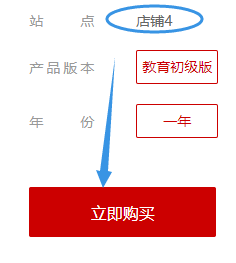
如果你有创建多个站点,需要在【站点】处选择要开通哪个站点的网站服务器,然后再选择【产品版本】和【年份】,选择的产品版本越高,则空间容量越大,功能越多。
我建议你购买【教育初级版】,前期买【教育初级版】就够用了,如果后期不够用,可以通过补差价直接在线升级,这样不至于买多了浪费钱,选好以后点击【立即购买】。
点击选择【支付方式】,付款后,点击【提交订单】即可在线开通网站服务器。
第6步、注册网站地址:
网站修改好了以后,就要给网站注册一个网站地址,专业名词有:网站域名、域名、网址等…就好比你在线下开了一家实体店,实体店的地址就相当于网站地址,是必不可少的。
就好比客户去你的实体店,需要知道你实体店的地址一样,客户浏览你的网站也需要一个网站的地址……
如果你已经有了域名,就不需要重新注册,可以在【域名管理】里面,直接绑定你自己的域名,例图:
如果你还没有域名,那么,如何注册网站域名呢?步骤如下:
登录网站管理后台:www.webportal.top 输入帐号、密码即可登录。
根据《中国互联网络域名管理办法》的规定,域名注册申请者应提交真实、准确、完整的实名模板信息,即,购买域名时均需要创建实名模板并完成实名认证。
在【管理中心】,点击【域名管理】,例图:
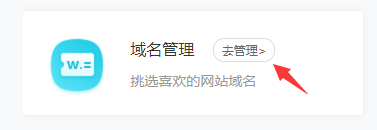
点击【实名模板】、点击【新增实名模板】,例图:
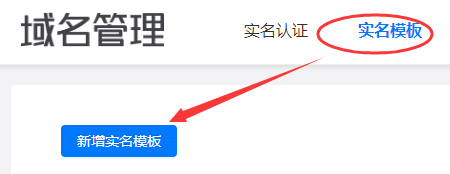
进入【新增实名模板】页面,根据页面指引填写模板信息,例图:
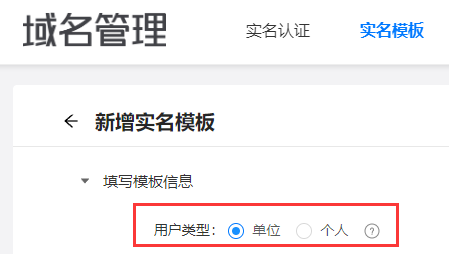
如果你注册的这个网站域名所有权归单位所有,则点击选择【单位】,填写:证件上的单位名称、联系人姓名、省份、城市、地址、邮政编码、电子邮箱、电话号码;
如果你注册的这个网站域名所有权归个人所有(比如你自己),则点击选择【个人】,填写:个人身份证上面的姓名、省份、城市、地址、邮政编码、电子邮箱、电话号码。
千万别写错【域名所有者】的名称!会导致实名认证失败!!
填写完成后,点击【保存并下一步】,然后填写证件号码、上传证件照片,提交即可。
提交后,可在【实名模板】列表查看模板的审核状态,一般是1~5个工作日内完成审核。
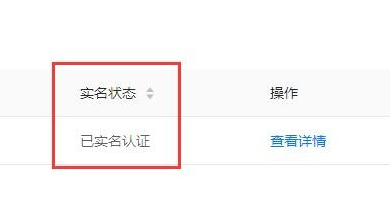
当【实名状态】显示为【已实名认证】,就可以注册域名了,步骤如下:
点击【帐户服务】,点击【服务】,例图:
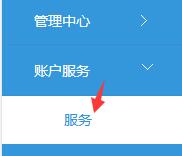
找到【域名】并点击,例图:
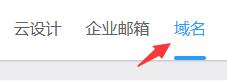
如下图顺序操作:
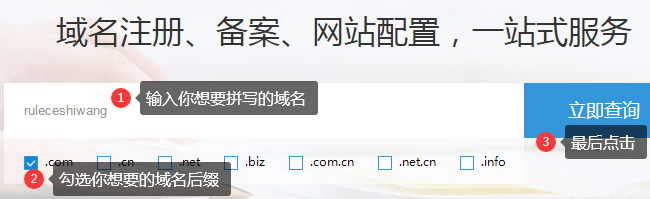
1、输入你想要注册的网站域名的写法,假设我的是如乐测试网,我就可以写ruleceshiwang
2、点击选择你想要注册的网站域名的后缀,一般都是选择.com,例如我的如乐测试网,注册后就是ruleceshiwang.com,也可以字母+数字的组合,比如rule888.com
3、点击【立即查询】按钮,可以看到你输入的这个网站域名是否可以注册。
如果显示【已被注册】,则修改域名的写法,重复以上查询步骤。
如果显示【未注册】,例图:
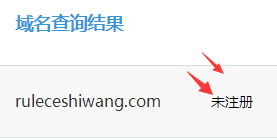
就可以点击后面的【立即购买】按钮,然后选择【实名模板】,点击【确定】,例图:
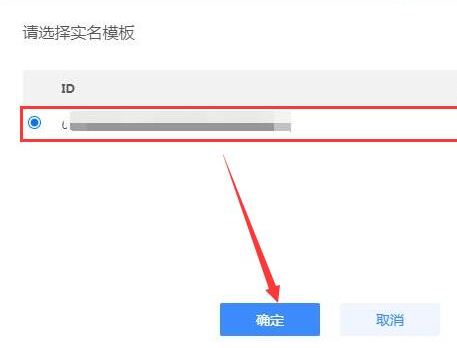
然后会去到结算的页面,如果你有创建多个站点,需要选择【绑定的网站为】,例图:

然后点击【结算】。
点击选择【支付方式】,完成付款。
点击勾选【保证已阅读《域名注册须知》】
最后,点击【提交订单】即可完成注册。
网站域名会自动完成解析绑定,大概一天左右会生效,你的网站域名就可以正常访问了。
如果你没时间、没精力自己动手建一个网站,就用《付费代劳建站法》……
转载时需注明来源!首发网站:如乐建站之家;原文网址:https://www.rulejianzhan.com/dazijianzhanbaojiaocheng/9930.html
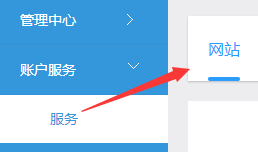
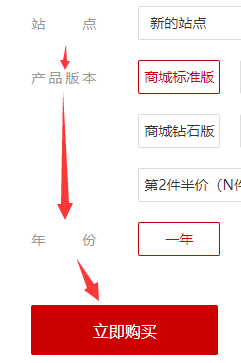
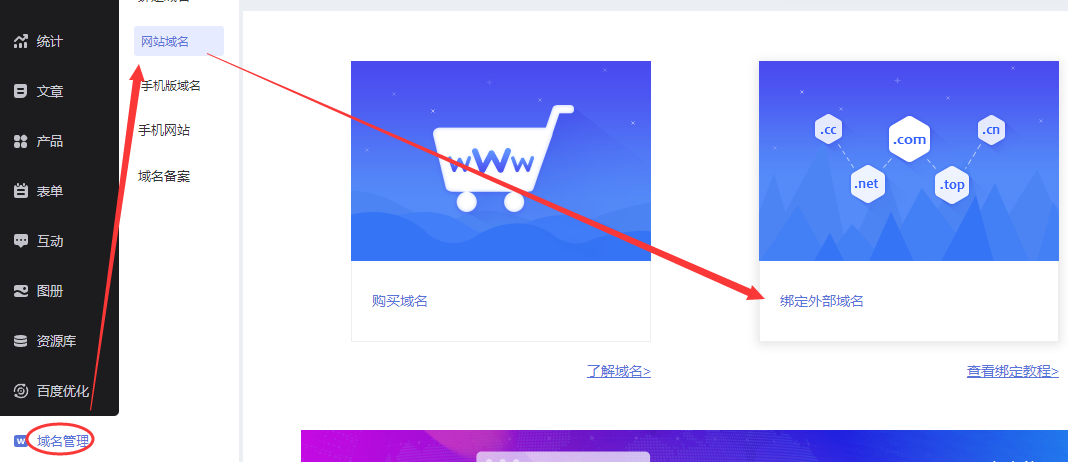
 【如乐建站之家】由范如乐于2013年创建至今,立志于解决新手不会快速自己建网站的痛苦,让你也能零基础快速学会自己建网站!详细教程点击下图:
【如乐建站之家】由范如乐于2013年创建至今,立志于解决新手不会快速自己建网站的痛苦,让你也能零基础快速学会自己建网站!详细教程点击下图: